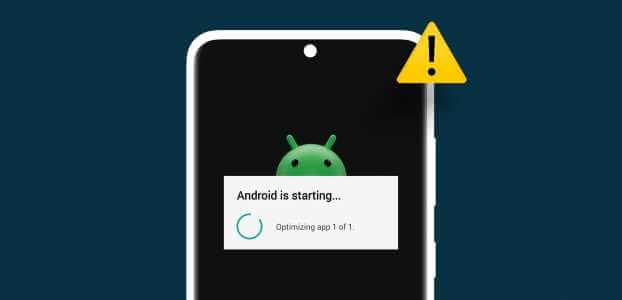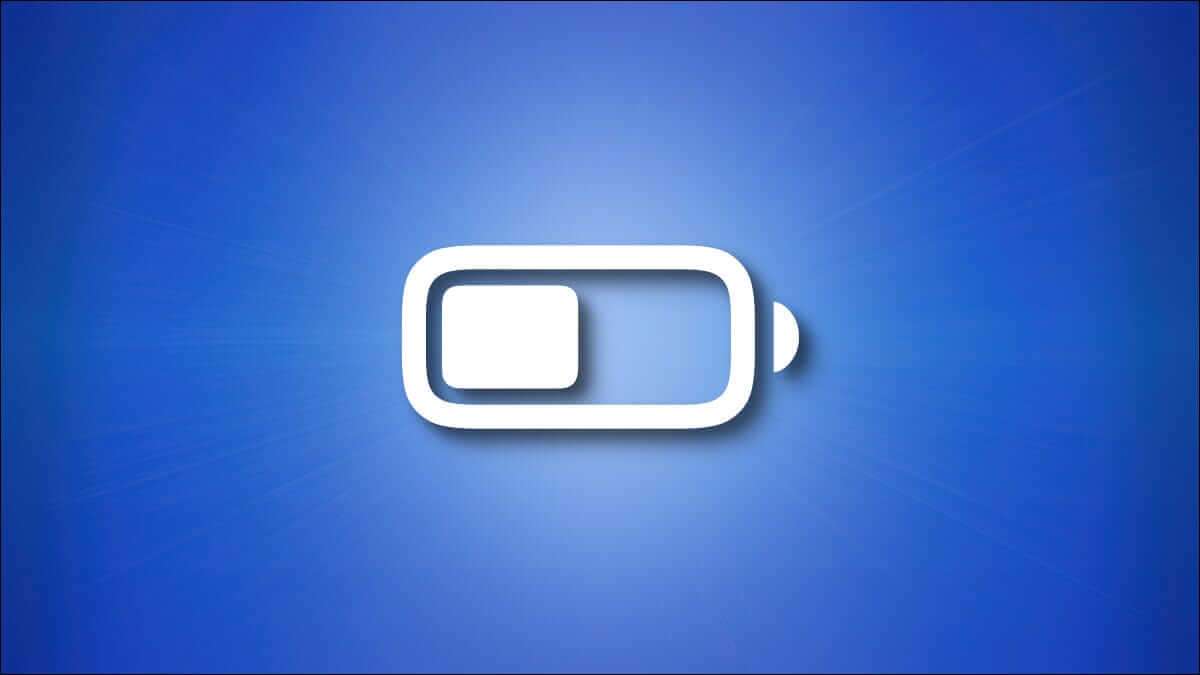Filbehandling spiller en viktig rolle i Android-økosystemet. Når du prøver å importere et bilde eller dokument i et hvilket som helst program, åpner operativsystemet den innebygde filbehandlingen for å velge en fil. Problemet oppstår når filbehandling ikke starter og viser feilen "Dessverre har filbehandling stoppet". Her er de 8 beste måtene å fikse filbehandler som sitter fast på Android.

Google har installert File Manager på Android. Bedre filbehandling er en av grunnene til å få Android over iPhone. Men å ha en filbehandler som stopper midt i operasjoner kan gjøre deg i dårlig humør.
1. Start ANDROID-telefonen på nytt
Det anbefales alltid å utføre en omstart på Android-telefonen med jevne mellomrom. En enkel omstart av Android-telefonen din kan feilsøke problemer som at Android-filbehandling ikke fungerer.
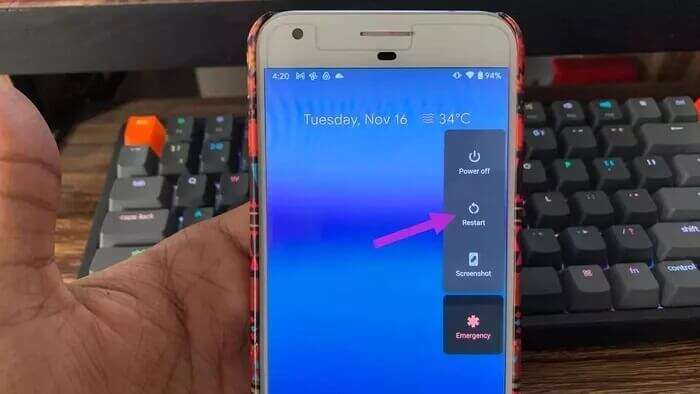
De fleste Android-telefoner har en omstartknapp innebygd i strømknappen. Trykk lenge på strømknappen og trykk på Start på nytt for å starte telefonen på nytt. Prøv å få tilgang til File-appene, og det skal fungere som forventet.
2. Tving stopp filbehandling
Standard Files-appen fortsetter å kjøre i bakgrunnen for å raskt åpne appen når det er nødvendig. Hvis du har problemer med å få tilgang til filbehandleren, kan du tvinge til å stoppe appen og lukke alle bakgrunnsprosesser fullstendig.
Trinn 1: Søk etter en app filer fra startskjermen eller app-skuffen.
Trinn 2: Trykk lenge på den og åpne en meny Søknadsinformasjon.
Steg 3: Klikk på Tving avslutning.
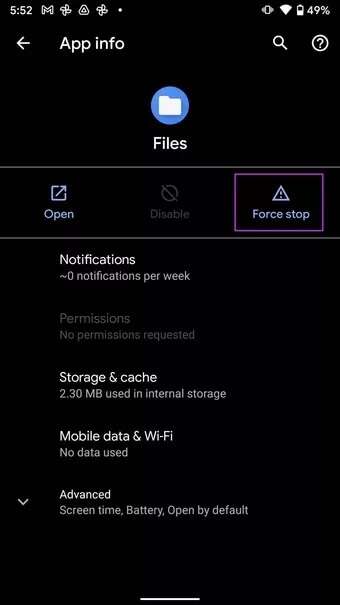
Prøv å åpne filbehandleren igjen, og det skal fungere nå.
3. Tøm filbehandlingsbufferen
Standard filbehandling samler inn data i bakgrunnen for å forbedre søkeforslag. Overskudd av slike data kan føre til at filbehandler på Android setter seg fast. La oss tømme filbehandlingsbufferen og prøve igjen.
Trinn 1: Langt trykk på et ikon Filer app og åpne en liste Søknadsinformasjon.
Trinn 2: gå til Lagringsliste og cache.
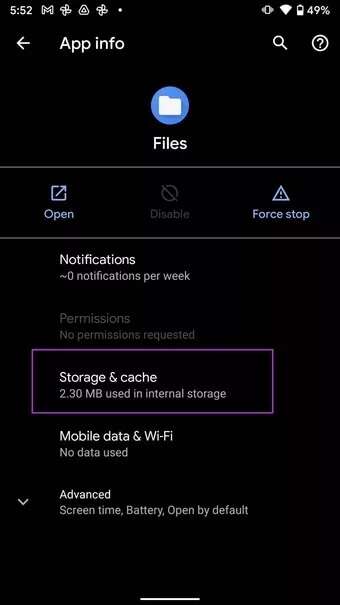
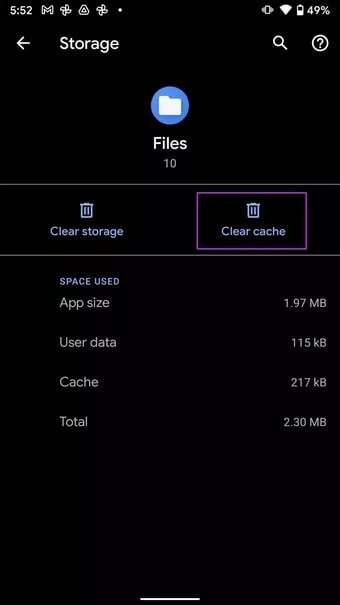
Steg 3: Klikk på Tøm cache.
4. Fjern bakgrunnsapper
Dette trikset gjelder for telefoner med 3 GB eller 4 GB RAM. Du må ha en minimumsmengde RAM på telefonen for at filbehandleren skal kunne bruke.
Hvis du kjører på lite RAM, kan det hende at filbehandleren ikke åpnes på telefonen. Du må åpne multitasking-menyen og fjerne appene.
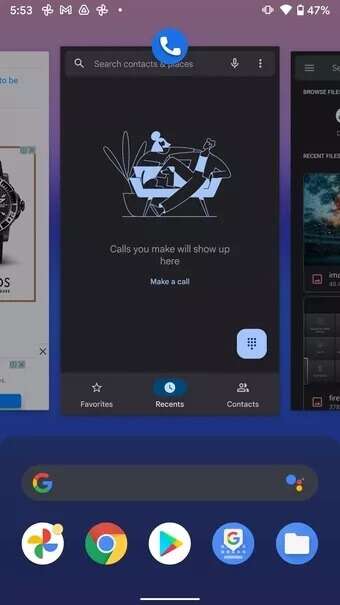
Nå som filbehandleren har mer RAM å håndtere, kan du åpne og bruke den uten problemer.
5. Frigjør telefonlagringsplass
Er du i ferd med å gå tom for lagringsplass på telefonen? Lite lagringsplass på enheten kan også føre til feil som at apper ikke åpnes på telefonen.
Hvis du ikke er opptatt av å bruke direktemeldingsapper som WhatsApp eller Telegram, kan telefonens galleri (og lagring) fylles opp med tusenvis av mediefiler. Du må frigjøre telefonlagring for jevn Android-operasjoner.
Den beste måten å håndtere spam på er å bruke en app Filer av Google. Last ned appen fra lenken nedenfor og åpne den.
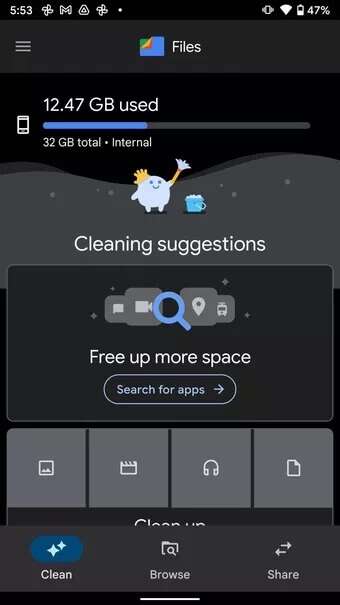
Appen vil automatisk gjenkjenne spam på telefonen din og foreslå at den fjernes.
6. Fjern problematiske filer
Android-operativsystemet lar deg installere tredjepartsapper fra nettet. Hvis du ikke er forsiktig, kan du ende opp med å laste ned skadelige filer og programmer til telefonen.
Du kan identifisere disse filene og fjerne dem fra telefonen. Start Android-telefonen på nytt og bruk filbehandleren.
7. ANDROID OS OPPDATERING
De fleste Android OEM-er slipper regelmessig månedlige sikkerhetsoppdateringer. Den inkluderer den nyeste sikkerhetsfunksjonaliteten og feilrettinger.
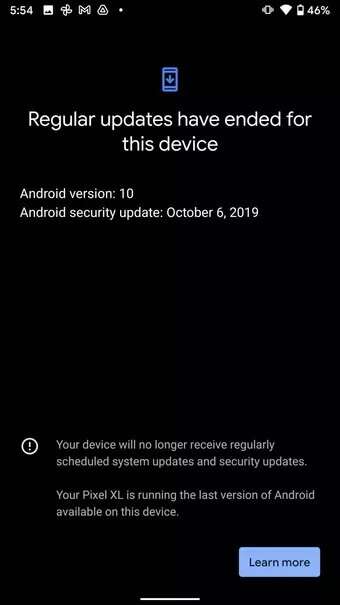
Åpne Innstillinger-appen på Android-telefonen din og gå til System-menyen. Trykk på Systemoppdatering og last ned den nyeste fastvaren til telefonen.
8. Bruk tredjeparts filbehandlere
Dessverre, hvis du fortsatt får filbehandler har stoppet popup-vinduer på Android, er det på tide å velge en annen app fra Google Play Store.
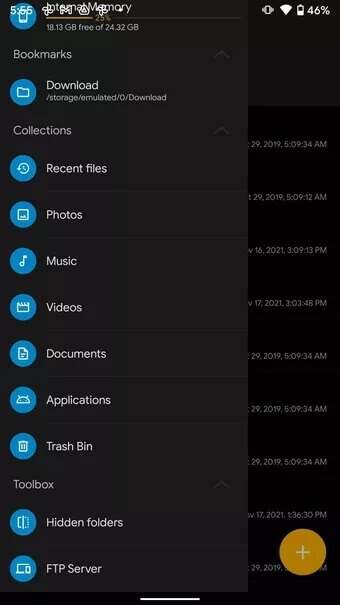
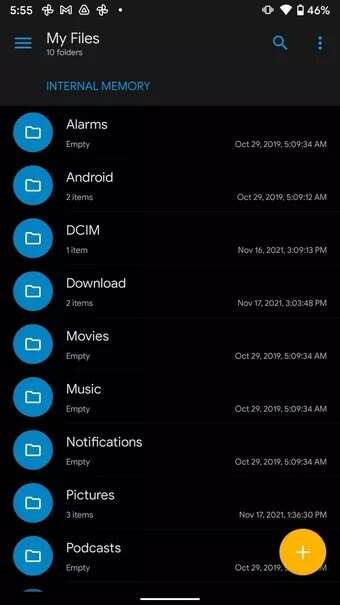
Play Butikk er full av apper Tredjeparts filbehandler. Blant dem er Solid Explorer filbehandler vårt beste valg for utmerket design, kraftig funksjonalitet, skylagringsstøtte og engangsbetaling.
Last ned Solid Explorer for Android
Få tilgang til filbehandleren på Android
Å slå av filbehandlingen kan bli frustrerende. Før du skynder deg til nærmeste servicesenter for å fikse problemet, bruk triksene ovenfor og fiks filbehandleren som sitter fast på Android.